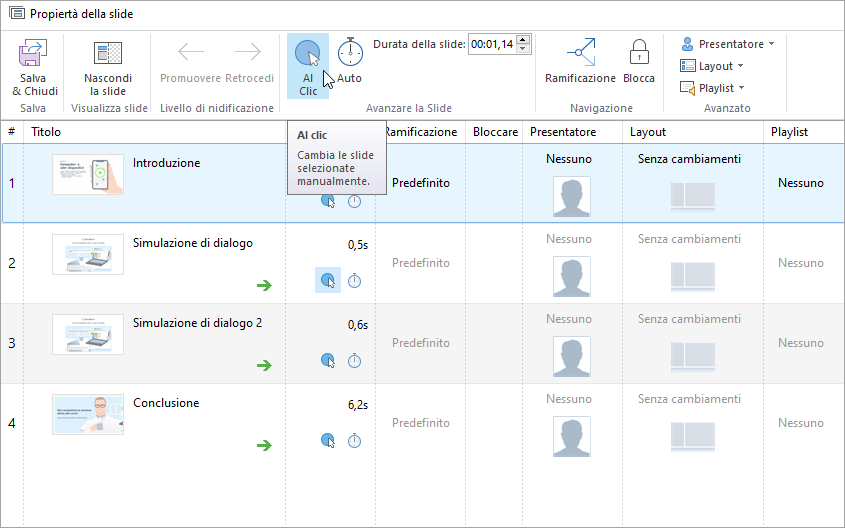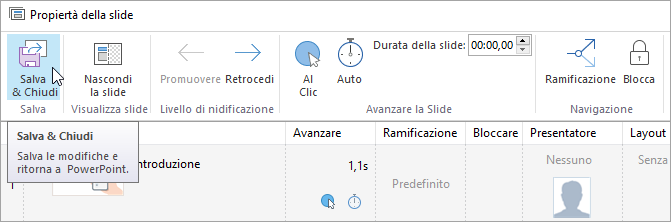Puoi impostare una diapositiva in modo da passare alla successiva automaticamente dopo un periodo di tempo specificato e/o al clic del mouse.
- Fai clic sul pulsante Proprietà della slide nella barra degli strumenti di iSpring Suite.
- Seleziona una o più diapositive di cui vorresti modificare le impostazioni di avanzamento. Per selezionare più diapositive contemporaneamente, tieni premuto CTRL o SHIFT mentre fai clic sulle diapositive interessate.
- Seleziona Al Clic o Auto nella barra degli strumenti per modificare le impostazioni di avanzamento di una o più diapositive.
Il secondo modo per configurare l’avanzamento alla successiva diapositiva è fare clic su Al Clic o Auto accanto a una diapositiva. Questo metodo funziona solo se hai selezionato un’unica diapositiva.
Per rendere l’avanzamento delle diapositive automatico seleziona Al Clic. Se vuoi che le diapositive avanzino entro un periodo di tempo specifico, scegli Auto. - Infine, fai clic su Salva & Chiudi nella barra degli strumenti.
| Info |
|---|
Nota:
|
...